Nokia 5250 Bedienungsanleitung
Stöbern Sie online oder laden Sie Bedienungsanleitung nach Mobiltelefone Nokia 5250 herunter. Nokia 5250 Benutzerhandbuch Benutzerhandbuch
- Seite / 175
- Inhaltsverzeichnis
- LESEZEICHEN
- Ausgabe 3.0 1
- Produkt- und 5
- Sicherheitshinweise 160 5
- Index 169 5
- Inhalt 5 5
- Sicherheit 6
- Hilfe suchen 10
- Erste Schritte 15
- Ihr Gerät 32
- Texteingaben 50
- Kontakte 56
- Mitteilungen 61
- Gerät personalisieren 83
- Musikordner 84
- Online-Freigabe 104
- Nokia Videozentrale 106
- Internet-Browser 111
- Verbindungen 118
- Andere Programme 134
- Einstellungen 145
- Fehlersuche 155
- Umwelttipps 159
- Copyright und andere Hinweise 167
- Abweisen von Anrufen 169
- Rufnummernbeschränkung 169
- Datenverbindungen 170
- Sprachanwahl 174
Inhaltsverzeichnis
Nokia 5250 BedienungsanleitungAusgabe 3.0
Hilfe suchenIntegrierte HilfeIhr Gerät enthält integrierte Anleitungen für die Benutzung der Programme aufIhrem Gerät.Um die Hilfetexte über das Haupt
Wenn Sie Bilder in schneller Folge nacheinander aufnehmen möchten, wählen SieMenü > Programme > Kamera und > Bildfolge. Um das Fenster mit d
Bedienelemente und Anzeigen bei VideoaufnahmenDer Videosucher zeigt folgende Informationen:1 Modus-Anzeige2 Stummschaltungsanzeige3 Aufnahmesymbol4 Au
Wenn Sie zum Sucher zurückkehren möchten, um einen neuen Videoclipaufzuzeichnen, drücken Sie die Kamerataste.GalerieWenn Sie Ihre Bilder, Video- und S
Die Bilder, Videos und Ordner sind nach Datum und Uhrzeit sortiert. Um die Dateienzu durchsuchen, streichen Sie nach oben oder unten.Um eine Datei zu
Bilder und Videos organisierenWählen Sie Menü > Galerie und Bilder & Videos > Optionen sowie eine derfolgenden Optionen:Ordneroptionen — Um
1 Um einen Dienst zu aktivieren, öffnen Sie das Programm 'Online-Freigabe' aufIhrem Gerät, wählen Sie einen Dienst und dann Optionen > Ak
Um Mediendateien an einen Dienst zu posten, rufen Sie einen Dienst auf und wählenOptionen > Neues Objekt hochladen. Wenn der Online-Freigabedienst
Wenn Sie Videos über Zugangspunkte für Paketdaten herunterladen, werdenmöglicherweise große Datenmengen über das Netz des Diensteanbietersübertragen.
Um einen Videoclip zu streamen oder einen heruntergeladenen Clip anzusehen,wählen Sie Optionen > Wiedergabe.Um die Lautstärke einzustellen, verwend
Die Videozentrale lädt automatisch jeden Tag zum festgelegten Zeitpunkt neueVideoclips herunter.Zum Abbrechen der geplanten Downloads wählen Sie als M
www.nokia.com/support bzw. www.nokia.mobi/support auf, wenn Sie einMobilgerät verwenden. Sie können auch Menü > Hilfe auf Ihrem Gerät wählen.Falls
Wählen Sie Optionen und eine der folgenden Optionen:Download fortsetzen — Setzt einen unterbrochenen oder fehlgeschlagenenDownloadvorgang fort.Downlo
Verbindungseinstellung. — Um das für die Netzverbindung verwendete Netzzielfestzulegen, wählen Sie Netzverbindung. Um die Verbindung jedesmal manuell
Wählen Sie zum Navigieren im Internet Web-Adresse öffnen in der Symbolleisteaus und geben Sie eine Internetadresse ein.Standardmäßig wird der Browser
Um das automatische Öffnen mehrerer Fenster zuzulassen oder zu unterbinden,wählen Sie Optionen > Webseitenoptionen > Pop-ups sperren oder Pop-up
Übersicht — Zeigt eine Übersicht der aktuellen Internetseite an. Startseite — Wechselt zur Startseite (sofern sie in den Einstellungen festgelegtis
Um festzulegen, wie Webfeeds aktualisiert werden, wählen Sie Optionen >Einstellungen > Webfeeds.WidgetsWidgets bringen mehr Inhalte auf Ihr Gerä
LesezeichenSie können Ihre bevorzugten Internetseiten als Lesezeichen speichern und so direktdarauf zugreifen.Wählen Sie Menü > Internet > Inter
Ein Cache ist ein Speicher für die temporäre Speicherung von Daten. Wenn Sie aufvertrauliche Informationen, für die Kennwörter erforderlich sind, zuge
Bevor Sie Zertifikatseinstellungen ändern, müssen Sie sicherstellen, dass Sie demEigentümer des Zertifikats tatsächlich vertrauen, und dass das Zertif
auszuwählen. Das ausgewählte Netz muss über eine Roaming-Vereinbarung mitIhrem Mobilfunkanbieter verfügen.Zelleninfo — Wenn Sie diese Funktion aktivi
Nach der Aktualisierung Ihrer Geräte-Software oder -Programme sind dieentsprechenden Anleitungen in der Bedienungsanleitung oder in der Hilfemöglicher
Übertragungskanal — Wählen Sie den Typ der Datenverbindung.Je nach gewählter Datenverbindung sind nur bestimmte Felder verfügbar. FüllenSie alle mit
Paketdaten-ZugangspunktWählen Sie Menü > Einstell. und Verbindungen > Ziele > Zugangspunkt undbefolgen Sie die Anweisungen im Display.Um eine
Wählen Sie Optionen > Erweiterte Einstellungen und eine der folgendenOptionen:Netztyp — Internetprotokolltyp auswählen, mit dem Daten zum und vom
Mithilfe dem Synchronisationsprogramm können Sie Ihre Notizen, IhreKalendereinträge sowie Kurz- und Multimedia-Mitteilungen, Browser-Lesezeichenoder K
Da mit Bluetooth Funktechnik ausgestattete Geräte über Funkwellenkommunizieren, muss keine direkte Sichtverbindung zwischen den Gerätenbestehen. Die G
Name meines Telefons — Bearbeiten Sie den Namen, der für andere Geräte mitBluetooth Funktechnik angezeigt wird.Externer SIM-Modus — Aktivieren bzw.
ComputerTelefonAudio- oder Videogerätandere GeräteUm die Suche zu unterbrechen, wählen Sie Stopp.3 Wählen Sie das gewünschte Gerät für die Verbindung.
3 Manches Audiozubehör stellt nach der Kopplung automatisch eine Verbindungzum Gerät her. Ist dies nicht der Fall, wählen Sie zum Herstellen einerVerb
Um ein Gerät für den Aufbau einer Bluetooth Verbindung zu Ihrem Gerät zu sperren,öffnen Sie die Registerkarte Gekoppelte Geräte n.Tippen Sie auf ein G
Wenn der externe SIM-Modus auf dem Gerät aktiv ist, wird in der StartansichtExterner SIM-Modus angezeigt. Die Verbindung zum Mobilfunknetz wirdabgebro
EinstellungenAuf Ihrem Gerät sind die Einstellungen für MMS, GPRS, Streaming und mobilesInternet entsprechend Ihrem Netzanbieter in der Regel bereits
Wenn Sie das Gerät so einrichten möchten, dass der Zweck der Verbindung beiAnschluss eines kompatiblen Datenkabels immer abgefragt wird, wählen Sie Be
PC-VerbindungenSie können Ihr mobiles Gerät mit einer Vielzahl von kompatiblen PC-Verbindungs-und Datenkommunikationsprogrammen verwenden. Mit der Nok
aufzubauen. Wenn Sie Bei Bedarf wählen, verwendet das Gerät nur dann einePaketdatenverbindung, wenn Sie ein Programm oder eine Aktion starten, für das
SuchenInfo über SucheWählen Sie Menü > Internet > Suche.Mit der Suchfunktion (Netzdienst) können Sie verschiedene Internet-basierteSuchdienste n
Andere ProgrammeUhr Datum und Uhrzeit einstellenWählen Sie Menü > Programme > Uhr.Wählen Sie Optionen > Einstellungen und eine der folgenden
Stummschalten des WecktonsWählen Sie Stopp. Wenn das Wecksignal bei ausgeschaltetem Gerät ausgelöst wird,schaltet sich das Gerät automatisch ein.Einst
KalenderansichtenUm zwischen den Ansichten für Monat, Woche, Tag und Aufgabe zu wechseln,wählen Sie Optionen > Ansicht ändern sowie die gewünschte
Dateien finden und organisierenWählen Sie Menü > Programme > Office > Dateiman..Suchen nach einer DateiWählen Sie Optionen > Suchen. Gebe
Installieren von ProgrammenSie können Installationsdateien von einem kompatiblen Computer auf Ihr Gerätübertragen, über eine Internet-, Bluetooth oder
Wenn Sie eine Datei installieren, die eine Aktualisierung oder eine Korrektur für einvorhandenes Programm enthält, können Sie das ursprüngliche Progra
Geräte, die beispielsweise gestohlen werden, können blockiert werden, damit sienicht auf das Netzwerk zugreifen. Die IMEI-Nummer für Ihr Gerät finden
Wichtig: Das Gerät unterstützt nur ein Antivirus-Programm gleichzeitig.Wenn Sie mehrere Programme mit Antivirus-Funktion verwenden, kann dies dieLeis
Standard-Web-Adresse — Einstellen der Standard-Internetadresse für diePrüfung von Online-Zertifikaten.RealPlayer Mit dem RealPlayer können Sie über d
Navigieren Sie zu einem Videoclip. Wählen Sie Optionen und eine der folgendenOptionen:Videoclip verwenden — Einen Videoclip einem Kontakt zuweisen od
Aufnehmen eines SoundclipsWählen Sie .Stoppen der Aufnahme eines SoundclipsWählen Sie .Anhören des SoundclipsWählen Sie .Senden eines Soundclips als M
1 Geben Sie den ersten Wert der Berechnung ein.2 Wählen Sie eine Funktion aus, z. B. Addieren oder Subtrahieren.3 Geben Sie den zweiten Wert der Berec
Sprachen — Ändern Sie die Quell- oder Zielsprache, laden Sie Sprachen aus demInternet herunter oder entfernen Sie eine Sprache aus dem Wörterbuch. En
Automat. Zeitanpassung — Automatische Aktualisierung von Uhrzeit, Datum undZeitzone einstellen. Dieser Netzdienst ist möglicherweise nicht in allen N
SprachbefehleAktivieren von SprachbefehlenHalten Sie die Anruftaste in der Startansicht gedrückt, und sprechen Sie einen Befehl.Der Sprachbefehl entsp
Beleuchtung — Stellt ein, dass die Beleuchtung nach Ablauf eines Zeitraumseingeschaltet bleiben soll.Die verfügbaren Einstellungen sind von der Art d
2 Gehen Sie zu einem Profil, und wählen Sie Optionen > Konfigurationstarten.Erstellen eines ServerprofilsWählen Sie Optionen > Serverprofile >
Speicherplatz freigebenUm anzuzeigen, wie viel Speicherplatz für verschiedene Datentypen zur Verfügungsteht, wählen Sie Menü > Programme > Offic
Zeit bis Telefonsperre — Um zu verhindern, dass fremde Personen Ihr Gerätverwenden, können Sie festlegen, dass das Gerät nach einem bestimmten Zeitra
Wichtig: Die Risiken, die bei der Nutzung von Fernverbindungen und derInstallation von Software über diese entstehen, werden durch die Verwendung von
Geschützte InhalteDRM-geschützte (Digital Rights Management) Inhalte, z. B. einige Mediendateienwie Bilder, Musik oder Videoclips, werden mit einer zu
Enthält Ihr Gerät WMDRM-geschützte Inhalte, gehen die Inhalte und die Lizenz nacheiner Formatierung des Gerätespeichers verloren. Die Lizenz und Inhal
Anrufinformationen — Geben Sie an, ob die Gesprächsdauer nach dem Anrufangezeigt werden soll.Kurzwahl — Kurzwahl aktivieren.Antw. mit jeder Taste —
Wählen Sie Menü > Einstell. und Rufaufbau > Anrufsperre.Wenn Sicherheitsfunktionen (z. B. Anrufsperrung, Anrufe nur an geschlosseneBenutzergrupp
Halten Sie das Programmsymbol gedrückt und wählen Sie Schließen.F: Warum sehen Bilder fleckig aus?A: Stellen Sie sicher, dass die Schutzfenster des Ka
F: Was kann ich tun, wenn der Speicher voll ist?A: Löschen Sie Elemente aus dem Speicher. Wenn bei dem Versuch, mehrere Objektegleichzeitig zu löschen
F: Kann ich mein Nokia Gerät in Kombination mit einem kompatiblen PC alsFaxmodem verwenden?A: Sie können Ihr Gerät nicht als Faxmodem verwenden. Mit e
UmwelttippsEnergie sparenSie müssen den Akku nicht so häufig aufladen, wenn Sie Folgendes beachten (fallsfür Ihr Gerät zutreffend):• Schließen Sie Pro
Wichtig: Verwenden Sie in diesem Gerät keine mini-UICC-SIM-Karte (auch alsmicro-SIM-Karte bezeichnet), keine micro-SIM-Karte mit einem Adapter oder e
Das Symbol der durchgestrichenen Abfalltonne auf Rädern, das auf dem Produkt,auf dem Akku, in der Dokumentation oder auf dem Verpackungsmaterial zu fi
zu starten. Ist der Akku vollständig entladen, dauert es möglicherweise einige Minuten, bis die Ladeanzeige im Displayeingeblendet wird oder Sie Anruf
162 Produkt- und Sicherheitshinweise
Pflege Ihres GerätsIhr Gerät wurde mit großer Sorgfalt entworfen und hergestellt und sollte auch mit Sorgfalt behandelt werden. Diefolgenden Empfehlun
Zusätzliche SicherheitshinweiseKleinkinderIhr Gerät und sein Zubehör sind kein Spielzeug und können Kleinteile enthalten. Halten Sie diese außerhalb d
Wenn Sie Fragen hinsichtlich der Verwendung des Funkgeräts zusammen mit einem implantierten medizinischen Geräthaben, wenden Sie sich an Ihren Arzt.Hö
Tätigen Sie einen Notruf wie folgt:1 Schalten Sie das Gerät ein, falls es nicht schon eingeschaltet ist. Stellen Sie sicher, dass die Signalstärke aus
Die Verwendung von Gerätezubehör kann Auswirkungen auf die SAR-Werte haben. Die SAR-Grenzwerte können abhängigvon den nationalen Richtlinien und Testa
IN DEM NACH GELTENDEM RECHT GRÖSSTMÖGLICHEN UMFANG SIND NOKIA ODER SEINE LIZENZGEBER UNTER KEINEN UMSTÄNDENVERANTWORTLICH FÜR JEDWEDEN VERLUST VON DAT
IndexAAblehnen von AnrufenSiehe Abweisen von AnrufenAbweisen von Anrufen 44Akku— Einsetzen 15— Energie sparen 14Aktualisierungen— Gerät 148Allgemei
4 Verwenden Sie den Stift, um die Karte richtig hineinzuschieben. Sie sollte mitdem Bild im Akkufachbereich übereinstimmen.Wenn die SIM-Karte nicht ri
— Widgets 115CCache-Speicher 116Cell-Broadcast-Mitteilungen 71Chat (Chat-Funktion) 82Chat-Dienste (IM) 79, 82Computerverbindungen 131Siehe auch Daten
GGalerie 102— anzeigen 102— Bilder anzeigen 102— organisieren 102— Videos anzeigen 102Gerät— Aktualisieren 148Gerät ein-/ausschalten 23gewählte R
— senden 62— SIM-Mitteilungen 71Kurzwahl 45LLautsprecher 37Lautstärkeregler 37Lesezeichen 116Lizenzen 152MMailbox— E-Mail 67— Sprache 43Mail for E
— Profile 76— Standort mitteilen 76— Suchen 78— Verbindungseinstellungen 81— Verfügbarkeitsstatus 76Ovi Musik 90Ovi Store 31PPaketdatenverbindung
Software-Updates 12Songs 84Speicher— Internet-Cache 116— leeren 15Speicherkarte 18, 41Sperrcode 13, 23Sperren— Remote 38Sperrschalter 24Sprachanruf
Wiederherstellen vonEinstellungen 151Wocheneinstellungen 136Wörterbuch 144ZZertifikate 150Zoomen 100Zubehör 147Zugangspunkte 119— Gruppen 120Zugriff
6 Um die rückseitige Abdeckung wieder anzubringen, führen Sie die oberenArretierungen in die entsprechenden Führungen, und drücken Sie das Coverdann n
2 Setzen Sie eine kompatible Speicherkarte in den Speicherkartensteckplatz ein.Achten Sie darauf, dass der Kontaktbereich auf der Karte nach oben weis
InhaltSicherheit 6Informationen zu Ihrem Gerät 7Netzdienste 8Hilfe suchen 10Integrierte Hilfe 10Service 10Software-Updates über dasMobilfunknetz 11Akt
2 Schließen Sie das Ladegerät an das Gerät an.3 Wenn das Gerät angibt, dass der Akku vollständig aufgeladen ist, trennen Siedas Ladegerät erst vom Ger
Tasten und Komponenten1 Nokia AV-Anschluss (3,5 mm)2 Anschluss für das Ladegerät3 Micro-USB-Anschluss4 Hörer5 Näherungssensor6 Lautstärke/Zoom-Taste7
14 Kameraobjektiv15 Lautsprecher16 Stift17 Öse für TrageschlaufeDer Bereich über dem Touchscreen darf nicht mit Schutzfolie, Klebeband oderdergleichen
Einige Funktionen, wie die Erkennung handgeschriebener Zeichen, sind für dieVerwendung mit einem Stift vorgesehen. Der Stift befindet sich in der rück
Weitere Informationen erhalten Sie bei einem Nokia Care-Servicepunkt oderbeim Verkäufer des Geräts.Ausschalten des GerätsHalten Sie die Ein-/Aus-Taste
Interaktive AnzeigeelementeUm das Uhrzeitprogramm zu öffnen, wählen Sie die Uhr (1).Um den Kalender zu öffnen oder das Profil zu ändern, wählen Sie da
Kontaktleiste verwendenUm die Kontaktleiste zu verwenden und Ihre Kontakte in die Startansichteinzufügen, wählen Sie > Optionen > Neuer Kontakt
Tipp: Wenn Sie eine Listenansicht öffnen, ist der erste Eintrag immerhervorgehoben. Um einen hervorgehobenen Eintrag zu öffnen, tippen Sieeinmal auf d
StreichenZum Schieben von Objekten fahren Sie mit dem Finger oder dem Stift schnell vonlinks oder rechts über den Bildschirm.Wenn Sie beim Anzeigen ei
NavigierenUm in Listen mit einer Navigationsleiste nach oben oder unten zu navigieren, ziehenSie den Schieber der Navigationsleiste in die gewünschte
Kurzwahl einer Telefonnummer 45Anklopfen 46Sprachanwahl 46Protokoll 47Texteingaben 50Virtuelle Tastatur 50Handschrift 51Alphanumerische Tastatur 53Tou
MedientasteUm Programme, wie den Player oder Browser, zu öffnen, wählen Sie die Medientaste(), um die Medienleiste zu öffnen, und wählen Sie das Progr
Besuchen Sie Ovi by Nokia Mit Ovi by Nokia können Sie neue Orte und Dienste finden und mit IhrenFreunden in Kontakt bleiben. Sie haben beispielsweise
Ihr GerätTelefoneinrichtungWenn Sie Ihr Gerät zum ersten Mal einschalten, wird das Programm'Telefoneinrichtung' angezeigt.Um die Telefoneinr
Sie haben im Eingangsordner unter "Mitteilungen" eine oder mehrereMitteilungen erhalten.In Ihrer Remote-Mailbox ist eine neue E-Mail eingega
KontaktleisteUm in der Startansicht einen Kontakt hinzuzufügen, wählen Sie in der Startansicht > Optionen > Neuer Kontakt, und folgen Sie den An
FunkantenneBluetooth AntenneOffline-ProfilMit dem Offline-Profil wird das Gerät ohne Verbindung zum Mobilfunknetzverwendet. Wenn das Offline-Profil ak
des Profils aktivieren. Wenn das Gerät gesperrt wurde, müssen Sie den Sperrcodeeingeben.SchnellzugriffeUm zwischen geöffneten Programmen zu wechseln,
Lautstärke- und LautsprecherregelungLautstärke eines Telefongesprächs oder Soundclips einstellenVerwenden Sie die Lautstärketasten.Sie müssen das Gerä
Wählen Sie Menü > Einstell. und Telefon > Sensoreinstell..Wählen Sie eine der folgenden Optionen:Sensoren — Aktiviert die Sensoren.Umdrehfunkti
Warnung:Bei Verwendung des Headsets besteht die Möglichkeit, dass Sie keine Geräusche derUmgebung mehr wahrnehmen. Verwenden Sie das Headset nicht, we
Informationen über Online-Freigabe 104Dienste abonnieren 104Eigene Konten verwalten 105Posting erstellen 105Posten von Dateien über dieGalerie 106Noki
Anbringen der TrageschlaufeTipp: Mit dem Stift können Sie die Schlaufe herausziehen.SIM-Karte entnehmen1 Entfernen Sie die rückseitige Abdeckung und n
Nach dem Herausnehmen und Wiedereinsetzen des Akkus müssen die Zeit und dasDatum gegebenenfalls wieder im Gerät eingestellt werden.Entfernen der Speic
Anrufe 1 Wählen Sie in der Startansicht Telefon, um das Wählfeld zu öffnen, und gebenSie die Telefonnummer und die Ortsvorwahl ein. Um eine Nummer zu
Um den Anruf zu beenden, wählen Sie .Um zwischen dem aktiven und gehaltenen Anruf zu wechseln, wählen SieOptionen > Wechseln.Tipp: Wenn Sie nur ei
1 Um die Telefonnummer der Sprachmailbox zu ändern, wählen Sie Menü >Einstell. und Rufaufbau > Anrufbeantwort., eine Mailbox und Optionen >Nu
TelefonkonferenzDas Gerät unterstützt Telefonkonferenzen mit bis zu sechs Teilnehmern(einschließlich Sie selbst).1 Rufen Sie den ersten Teilnehmer an.
Um in der Startansicht einen Anruf zu tätigen, wählen Sie Telefon und diezugewiesene Taste und drücken Sie die Anruftaste.Um in der Startansicht bei a
Anrufen mit AnrufnameHinweis: Die Verwendung von Sprachkennungen kann in einer lautenUmgebung oder in einem Notfall schwierig sein. Sie sollten sich
Um verpasste, empfangene und gewählte Anrufe anzuzeigen, wählen Sie Anrufein Abwes., Angenomm. Anr. oder Gewählte Nrn..Tipp: Um die die Liste der gewä
Wählen Sie zum Löschen gesendeter und empfangener InformationenOptionen > Zähler löschen. Sie benötigen möglicherweise den Sperrcode, um dieDaten z
Produkt- undSicherheitshinweise 160Index 169Inhalt 5
Um das Protokoll zu filtern, wählen Sie Optionen > Filter und einen Filter.Um die Protokolldauer festzulegen, wählen Sie Optionen > Einstellunge
1 Schließen – Schließt die virtuelle Tastatur.2 Eingabemenü – Öffnet das Menü für Berührungseingabeoptionen, das Befehlewie beispielsweise Eingabespra
Um den Handschrift-Modus zu aktivieren, wählen Sie > Handschrift.Geben Sie lesbare, aufrechte Zeichen in das Texteingabefeld ein und lassen Sie e
Alphanumerische TastaturVirtuelle TastaturMit der virtuellen Tastatur (Alphanumer. Tastatur) können Sie Zeichen wie aufeiner herkömmlichen Tastatur mi
der Eingabemethode geschlossen und die ausgewählte geöffnet. DieVerfügbarkeit der Eingabemodi kann variieren, je nachdem, ob derautomatische Eingabemo
1 Wenn Sie die automatische Texterkennung für alle Editoren des Gerätsaktivieren möchten, wählen Sie > Eingabehilfe aktivieren. Alternativkönnen S
Touchscreen-EinstellungenWählen Sie Menü > Einstell. und Telefon > Touchscreen.Um Texteingabeeinstellungen für den Touchscreen zu konfigurieren,
Speichern und Bearbeiten von Namen und Nummern1 Um einen neuen Kontakt in der Kontaktliste hinzuzufügen, wählen Sie .2 Tippen Sie ein Feld an, um die
• Die Aussprache des Namens muss genau der Aussprache bei der Aufnahmeentsprechen.• Sprachkennungen können durch Hintergrundgeräusche beeinträchtigt w
spielt das Gerät den gewählten Klingelton und zeigt den Anruftext oder das Bild(sofern die Telefonnummer des Anrufers mit dem Anruf übermittelt und vo
SicherheitLesen Sie diese einfachen Richtlinien. Deren Nichtbeachtung kann gefährlicheFolgen haben oder gegen Vorschriften verstoßen. Lesen Sie die au
wählen Sie Ja. Die Kontaktliste wird geöffnet, und die auf der SIM-Kartegespeicherten Namen sind mit gekennzeichnet.SIM-DiensteInformationen über Ver
Wenn Sicherheitsfunktionen (z. B. Anrufsperrung, Anrufe nur an geschlosseneBenutzergruppen und Rufnummernbeschränkung), die Anrufe beschränken,verwend
„Mitteilungen“ enthält folgende Ordner: Eingang — Empfangene Mitteilungen, außer E-Mails und Cell Broadcast-Mitteilungen werden hier gespeichert. Eig
Nur Geräte mit kompatiblen Funktionen können Multimedia-Mitteilungenempfangen und anzeigen. Das Erscheinungsbild einer Mitteilung kannunterschiedlich
Erstellen der MitteilungBerühren Sie das Mitteilungsfeld.Hinzufügen eines Objekts zu einer Mitteilung oder E-MailWählen Sie und den passenden Inhalts
Multimedia-MitteilungenWichtig: Öffnen Sie Mitteilungen mit äußerster Vorsicht. Mitteilungenkönnen schädliche Software enthalten oder auf andere Weis
Internetdienst-Mitteilungen sind Benachrichtigungen (z. B. eineNachrichtenübersicht) und können eine Kurzmitteilung oder einen Link enthalten.Informat
MailboxE-Mail-Einstellungen festlegenZum Verwenden der E-Mail-Funktion muss ein gültiger Internet-Zugangspunkt (IAP)auf dem Gerät festgelegt sein und
Wenn Sie online sind, wählen Sie Optionen > Verbindung trennen, um dieDatenverbindung zur externen Mailbox zu beendenAbrufen von E-MailsWählen Sie
Wenn Sie das Gerät so einstellen, dass E-Mails automatisch abgerufen werden,werden möglicherweise große Datenmengen über das Netz des Diensteanbieters
ZUBEHÖR UND AKKUSVerwenden Sie nur zugelassenes Zubehör und zugelassene Akkus.Schließen Sie keine inkompatiblen Produkte an.WASSERDICHTIGKEITIhr Gerät
Mail for ExchangeMit Mail for Exchange können Sie Ihre geschäftlichen E-Mails auf Ihrem Gerätempfangen. Sie können Ihre E-Mails lesen und beantworten,
Sie können das Profil und die Einstellungen für Mail for Exchange in denMitteilungseinstellungen aufrufen und bearbeiten.Anzeigen von Mitteilungen auf
MitteilungseinstellungenDie Einstellungen sind möglicherweise auf dem Gerät vorkonfiguriert oder Sieerhalten Sie in einer Mitteilung. Um Einstellungen
Über selbe Zentrale antw. — Geben Sie an, ob eine Antwort über dieselbeNummer der Kurzmitteilungszentrale übermittelt werden soll (Netzdienst).Multie
Berichte empfangen — Status gesendeter Mitteilungen im Protokoll anzeigen(Netzdienst).Berichtsend. verhindern — Verhindern, dass Ihr Gerät Sendeberi
Ovi KontakteInformationen zu Ovi Kontakte Mit Kontakte Können Sie mit Ihren Freunden und Ihrer Familie in Verbindungbleiben und neue Freunde in der Ov
Wenn Sie Ihre Profilinformationen für Ovi Kontakte noch nicht angegeben haben,tun Sie dies jetzt und wählen Sie anschließend Fertig. Der Vor- und Nach
Anzeigen der Profile Ihrer Ovi KontakteWählen Sie eine Freundin/einen Freund und Optionen > Profil.Ihre Profilinformationen sind für Ihre Freunde b
Änder. rückgäng. machen — Macht die in der Profilansicht vorgenommenenÄnderungen rückgängig.Die verfügbaren Optionen können variieren.Suchen und Hinz
Als Freund einladen — Sendet eine Einladung an den Kontakt.Profil zeigen — Zeigt das Profil des Kontakts an.Einladung erneuern — Sendet erneut eine
Warnung:Wenn Sie außer der Erinnerungsfunktion andere Funktionen des Geräts verwendenmöchten, muss es eingeschaltet sein. Schalten Sie das Gerät nicht
Die verfügbaren Optionen können unterschiedlich sein.Um Ortsangaben von Ihrem Freund zu empfangen, müssen Sie das ProgrammKarten besitzen. Um Ortsanga
Bearbeiten Ihrer KontodetailsWählen Sie Mein Konto.Festlegen Ihrer Sichtbarkeit in SuchvorgängenWählen Sie Mein Konto > Sichtbarkeit in Suche. Sie
Einstellen des Geräts für eine Benachrichtigung, wenn Ihr Heimnetz nichtverfügbar istWählen Sie Roaming-Hinweis > Ein, um eine Warnung zu erhalten,
Gerät personalisierenSie können Ihr Gerät personalisieren, indem Sie die Startansicht, Töne oder Themenändern.Ändern des Erscheinungsbildes des Geräts
Mithilfe von Profilen können Sie Klingeltöne, Kurzmitteilungssignale undverschiedene Töne für Ereignisse, Umgebungen und Rufgruppen festlegen undanpas
Songs oder Podcast-Episoden wiedergebenWählen Sie Menü > Musik > Player.1 Wählen Sie 'Kategorien' aus, um zu dem Titel oder Podcast zu
Wählen Sie , um zum nächsten Element zu wechseln. Um wieder an den Anfangdes Elements zu gelangen, wählen Sie . Um zum vorherigen Objekt zu springen,
Bei der Wiedergabe von Podcasts werden die Zufalls- undWiederholungsfunktionen automatisch deaktiviert.Um die Lautstärke einzustellen, drücken Sie die
Um die Songliste unter einem Interpretentitel anzuzeigen, wählen SieErweitern. Um die Songliste auszublenden, wählen Sie Minimieren.5 Wählen Sie im An
teilweise wiedergegeben, wird die Wiedergabe beim nächsten Mal an der Stellefortgesetzt, an der sie abgebrochen wurde. Wurde eine Episode nie oder vol
sein, die Auswirkung auf die Verwendung bestimmter netzabhängigerGerätefunktionen haben, wie z. B. die Unterstützung spezieller Technologien wieWAP 2.
2 Schließen Sie das Gerät über ein kompatibles USB-Datenkabel an den Computeran.3 Um den Verbindungsmodus auf Ihrem Gerät festzulegen, wählen SieMedie
Ovi Musik ist nicht für alle Länder oder Regionen verfügbar.Nokia PodcastingMit der Anwendung Nokia Podcasting (Netzdienst) können Sie über MobilfunkP
Nächstes Update am — Legen Sie das Datum für die nächste automatischeAktualisierung fest.Nächstes Update um — Legen Sie die Uhrzeit für die nächste
Um einen Download zu starten, wählen Sie den Episodentitel aus.Um ausgewählte oder markierte Episoden herunterzuladen oder den Downloadfortzusetzen, w
Lautsprecher aktivieren oder Lautsprecher deaktivier. — Lautsprecher ein-oder ausschalten.Alternative Frequenzen — Geben Sie an, ob das Radio automat
BildaufnahmeBedienelemente und Anzeigen für FotosDer Bildsucher zeigt folgende Informationen:1 Modus-Anzeige2 Zoomeinstellung Um den Zoomregler ein- o
—Wählt das Motivprogramm aus. oder —Wechselt zwischen Video- und Bildmodus. oder —Zeigt das Suchergitter an bzw. blendet es aus (nur Bilder). —Akti
Aufnahmeeinstellungen nach der Auswahl eines Motivprogramms ändern, fallsgewünscht.Das Speichern des aufgenommenen Bilds kann länger dauern, wenn dieE
Nach der Aufnahme eines BildesNachdem Sie ein Bild aufgenommen haben, wählen Sie aus den folgenden Optionen(nur verfügbar, wenn Optionen > Einstell
Um das Motivprogramm zu ändern, wählen Sie und ein Motivprogramm.Um ein eigenes Motivprogramm für bestimmte Bedingungen einzurichten, wählenSie Benu
Weitere Dokumente für Mobiltelefone Nokia 5250




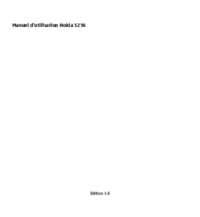

 (185 Seiten)
(185 Seiten)







Kommentare zu diesen Handbüchern